كيفية استيراد وتصدير المنتجات والطلبات في WooCommerce
نشرت: 2022-07-06تعمل WooCommerce على تشغيل المتاجر التي تتراوح من منتج واحد إلى الآلاف. ولكن بغض النظر عن حجم متجرك ، فقد تجد نفسك بحاجة إلى استيراد وتصدير المنتجات والطلبات. قد يكون نسخ المعلومات يدويًا ، عنصرًا واحدًا في كل مرة ، أمرًا شاقًا. يمكن أن تجعل القدرة على استيراد هذه البيانات وتصديرها بكميات كبيرة إدارة المتجر أكثر كفاءة وأقل إحباطًا.
تمت مناقشته في هذا المقال:
- متى يجب استيراد وتصدير المنتجات
- متى يجب عليك استيراد وتصدير الطلبات
- استيراد وتصدير المنتجات باستخدام أداة WooCommerce Product Import / Export
- استيراد وتصدير المنتجات والطلبات باستخدام WooCommerce Analytics
- استيراد وتصدير المنتجات والطلبات باستخدام أدوات WordPress للتصدير والاستيراد
- استيراد وتصدير المنتجات والطلبات بملحقات WooCommerce
متى يجب علي استيراد أو تصدير المنتجات؟
ألست متأكدًا مما إذا كنت بحاجة إلى وظائف الاستيراد والتصدير لمتجرك؟ هناك عدد غير قليل من السيناريوهات التي يكون فيها استيراد وتصدير المنتجات بكميات كبيرة مفيدًا لأي متجر عبر الإنترنت. قد تحتاج إلى القيام بذلك إذا:
لديك عدد كبير من المنتجات التي تحتاج إلى نقلها أو تحديثها
إذا كنت تقوم بإعداد متجرك لأول مرة ولديك كتالوج كبير من المنتجات ، أو تقوم باستيراد دفعة جديدة من المخزون إلى متجر موجود ، أو تقوم بتحديث معلومات المنتج بكميات كبيرة ، فقد تستفيد من الاستيراد / التصدير بالجملة .
تحتاج إلى إرسال بيانات المنتج إلى المستودعات
إذا كنت تقوم بإعداد علاقة مع مستودع لأول مرة ، فسيحتاجون إلى معلومات عن جميع منتجاتك - بما في ذلك اسم المنتج والوصف و SKU وطريقة الشحن والرسوم. إذا لم يكن لديك بالفعل جدول بيانات بهذه البيانات ، فستريد أن تكون قادرًا على تصدير هذه المعلومات مباشرة من متجر WooCommerce الخاص بك.
تحتاج إلى تصدير كتالوج المنتج الخاص بك إلى سوق مثل Amazon
إذا كنت تدير متجرك بشكل أساسي على WooCommerce وبدأت الآن في التفرع إلى Amazon و Etsy و Facebook / Instagram والأسواق الأخرى ، فقد تجد أنه من المفيد ببساطة تصدير منتجاتك بالجملة من متجر WooCommerce إلى ملف CSV أو XML ملف. يمكنك بعد ذلك تحميل هذا الملف إلى السوق الذي ترغب في العمل به.
إذا كان لديك أربعة أو خمسة منتجات فقط ، فربما يمكنك إضافتها يدويًا ، ولكن إذا كان لديك كتالوج يضم مئات أو آلاف المنتجات ، فأنت بالتأكيد لا تريد قضاء أيام أو أسابيع في محاولة إضافة تلك المنتجات واحدة تلو الأخرى.
تحتاج إلى استيراد منتجات من منصة أخرى للتجارة الإلكترونية إلى WooCommerce
إذا كنت تنتقل من BigCommerce أو Shopify أو Magento أو بعض منصات التجارة الإلكترونية الأخرى ، فإن القدرة على استيراد كتالوج المنتجات بكميات كبيرة يعد توفيرًا كبيرًا للوقت.
تحتاج إلى تحديث معلومات المنتج بكميات كبيرة
إذا قمت بتضمين نفس المعلومات في وصف كل منتج ووجدت فجأة أن هذا يتغير ، فسيتعين عليك إما تحديث كل منتج على حدة أو إيجاد طريقة لتغييرها جميعًا مرة واحدة.
لنفترض أن متجرك يقدم 200 تصميم تي شيرت وكل واحد لديه خيار ألوان من الأزرق والأسود والأحمر. تتلقى إشعارًا يفيد بأن الشركة المصنعة لن توفر قمصانًا حمراء بعد الآن. الآن عليك تحديث 200 منتج لتعكس هذا التغيير. بدلاً من الدخول في كل واحد على حدة وإزالة التباين الأحمر ، يمكنك تصدير منتجاتك بالجملة ، وحذف الخيار الأحمر ، ثم استيراد المعلومات المنقحة مرة أخرى إلى WooCommerce.
تريد إنشاء كتالوج منتج مطبوع
في الماضي ، قادت الشركات الكتالوجات المطبوعة وتوصلت في النهاية إلى إنشاء متاجر للتجارة الإلكترونية. ولكن في هذه الأيام ، أصبحت تكلفة إنشاء متجر عبر الإنترنت ميسورة التكلفة بشكل كبير مقارنة بتصميم الكتالوجات وطباعتها وإرسالها بالبريد. من المرجح أن يبدأ المتجر بالتجارة الإلكترونية ثم يقرر لاحقًا إنشاء كتالوج مطبوع. إذا كان هذا هو الحال بالنسبة لمتجرك ، فإن القدرة على تصدير جميع بيانات المنتج الخاصة بك مباشرة من متجرك عبر الإنترنت يمكن أن تساعد في تسريع عملية تصميم الكتالوج الخاص بك.
متى يجب علي استيراد وتصدير أوامر الشراء؟
يعد استيراد وتصدير الطلبات أمرًا حيويًا للإدارة الفعالة لمتاجر التجارة الإلكترونية المتوسطة إلى الكبيرة. ولكن حتى المتاجر الصغيرة قد تحتاج إلى وظائف الاستيراد / التصدير لـ WooCommerce من وقت لآخر. فيما يلي بعض الأمثلة على السيناريوهات:
أنت ترسل الطلبات على دفعات عبر ملف CSV إلى المستودع الخاص بك
إذا لم يكن لديك تكامل مباشر بين متجر WooCommerce والمستودع الخاص بك ، فقد تضطر إلى إرسال الطلبات في ملف CSV أو Excel. بينما يمكنك نسخ معلومات الطلب يدويًا إلى ملف CSV الخاص بك ، إلا أنها تستغرق وقتًا طويلاً وتكون عرضة للأخطاء. بدلاً من ذلك ، يمكنك القيام بتصدير يومي للطلبات التي ترسلها إلى المستودع الخاص بك ، مما سيوفر لك الوقت ويقلل من احتمالية الأخطاء المطبعية والطلبات الفائتة.
أنت بحاجة إلى بيانات محددة لتشغيل التقارير
بينما يتمتع WooCommerce بالكثير من إمكانيات إعداد التقارير المختلفة ، فقد ترغب في إنشاء تقارير فريدة لشركتك. على سبيل المثال ، إذا كنت تريد منتجًا يوضح عدد المنتجات التي يتم بيعها في بلد أو ولاية أو مقاطعة معينة كل عام ، فستحتاج إلى إنشاء هذا بنفسك. يمنح تصدير بيانات الطلبات ومبيعات المنتج الكاملة للمحلل البيانات التي يحتاجها لتحقيق ذلك.
أنت تستورد الطلبات بالجملة التي تم وضعها يدويًا عبر البريد الإلكتروني أو عبر الهاتف أو شخصيًا
إذا كنت تتلقى عددًا كبيرًا من الطلبات من خلال قنوات أخرى غير موقع الويب الخاص بك ، فلن ترغب في قضاء ساعات في إضافة كل واحد على حدة إلى متجرك. إذا كان بإمكانك جعل طلباتك بلا اتصال مركزية في ملف CSV واحد يتم تحميله بشكل مجمّع ، فستوفر الكثير من الوقت.
تريد تخزين محفوظات الطلبات خارج الموقع
إذا قمت بحذف بيانات الطلب بشكل دوري في WooCommerce ، فقد ترغب في عمل نسخة احتياطية من الطلبات التاريخية في ملف CSV في مكان ما في حال احتجت إلى الوصول إليها في المستقبل.
كيفية استيراد وتصدير المنتجات والطلبات
هناك عدة طرق لاستيراد وتصدير المنتجات والطلبات بناءً على نوع المعلومات التي تحتاجها:
- أدوات استيراد وتصدير المنتجات المضمنة: رائعة لاستيراد وتصدير بيانات المنتج لأنواع المنتجات البسيطة والمتغيرة
- أداة التحليلات المضمنة ، WooCommerce Analytics : خيار ممتاز لتصدير بعض أنواع المنتجات الأساسية وبيانات الطلبات
- أداة الاستيراد والتصدير الأصلية لـ WordPress : رائعة لاستيراد وتصدير بيانات أكثر تفصيلاً. ومع ذلك ، ستكون النتائج في ملف XML وستبدو فوضوية بعض الشيء. كما أنهم لا يصدرون أو يستوردون بيانات الطلبات الكاملة.
- ملحق استيراد / تصدير: الطريقة الأسرع والأبسط هنا. يعد هذا أيضًا رائعًا لتخصيص المعلومات التي تريد استيرادها / تصديرها ومعالجة البيانات التفصيلية.
- استيراد وتصدير يدوي لقاعدة البيانات : جيد للتعامل مع بيانات المنتج والطلب كاملة أو مفصلة. ومع ذلك ، هذا يتطلب بعض الخبرة في التنمية.
استمر في القراءة للحصول على تعليمات مفصلة.
استيراد وتصدير المنتجات باستخدام أداة استيراد / تصدير المنتج المضمنة
يأتي WooCommerce مع القدرة على استيراد أنواع قليلة مختلفة من المنتجات بالجملة ، بما في ذلك:
- بسيط
- عامل
- منتجات الاشتراك
- حزم المنتجات
- المنتجات المركبة
ملاحظة: إذا كنت بحاجة إلى استيراد أو تصدير حجوزات WooCommerce أو WooCommerce Brands أو أنواع منتجات مخصصة أخرى ، فستحتاج إلى استخدام امتداد ممتاز مثل تلك التي نناقشها أدناه.
استيراد المنتجات
قبل استيراد منتجاتك ، ستحتاج إلى ملف CSV يحتوي على جميع معلومات منتجك ، منسقًا بحيث يمكن لـ WooCommerce تفسير البيانات بشكل صحيح. أفضل طريقة لإنشاء هذا هو تنزيل نموذج ملف CSV على Github. من هناك ، يمكنك استبدال البيانات النموذجية ببياناتك الخاصة.
يمكنك أيضًا إنشاء ملف CSV من البداية باستخدام مخطط استيراد المنتج CSV. إذا كنت ترغب في استيراد المنتجات من متجر WooCommerce موجود ، فيمكنك تصديرها من المتجر الحالي وتغيير أي معلومات ضرورية قبل استيرادها إلى المتجر الجديد.
أي محرر CSV يجب أن أستخدمه؟
تعد كل من Google Sheets و Open Office's Calc و LibreOffice's Calc برنامجًا رائعًا لتحرير ملفات CSV. إذا كنت تستخدم جهاز Mac ، فيمكنك أيضًا استخدام Numbers. تجنب Microsoft Excel بسبب مشاكل التنسيق وترميز الأحرف.
كيف يمكنني تنسيق ملف CSV الخاص بي؟
هناك بعض الأشياء المتعلقة بالتنسيق والبيانات التي ستحتاج إلى الانتباه إليها في ملف CSV الخاص بك. إذا لم تتبع هذه القواعد ، فقد ينتهي بك الأمر باستيراد فاشل أو معلومات غير صحيحة في متجرك.
- يجب أن تكون ملفات CSV بتنسيق UTF-8.
- استخدم المنطقة الزمنية المحلية لمتجرك للتواريخ.
- لقيم صواب / خطأ ، استخدم 1 للصواب و 0 للخطأ.
- يجب فصل القيم المتعددة في الحقل بفاصلات.
- يسمح لك التفاف القيم بين علامتي الاقتباس بإدراج فاصلة.
- بادئة المعرف بالمعرف: في حالة الإشارة إلى معرف منتج موجود. لا حاجة إلى بادئة في حالة الإشارة إلى SKU. على سبيل المثال: المعرف: 100 ، SKU101
- يتم دعم التعريف المخصص ولكن النص العادي فقط. لا يوجد دعم لـ JSON أو البيانات المتسلسلة.
- يُشار إلى التسلسل الهرمي لمصطلح التصنيف بـ > (مثل القمصان> الشباب> المحملات الكرتونية المرخصة). يتم فصل المصطلحات بفواصل (على سبيل المثال ، بأكمام قصيرة ، وأكمام طويلة ، وأكمام طويلة).
- لا يتم تصدير المنتجات الموجودة في حالة المسودة ، بل يتم تصدير المنتجات المنشورة والمُنشورة بشكل خاص فقط. ومع ذلك ، يمكنك استيراد منتج بحالة مسودة.
- لا يمكن تعيين معرف منشور معين لمنتج عند الاستيراد. ستستخدم المنتجات دائمًا المعرف المتاح التالي ، بغض النظر عن المعرف المضمن في ملف CSV الذي تم استيراده.
- يجب تحميل الصور بالفعل على موقعك أو إتاحتها من خلال رابط خارجي يمكن الوصول إليه بشكل عام ليتم استيرادها إلى متجرك. تستخدم بعض خدمات التخزين السحابي برامج نصية لإعادة التوجيه تمنع استيراد ملف الصورة ، لذا تأكد من أن صورتك متاحة على الرابط المحدد الذي تحدده.
- إذا كانت صورة المنتج موجودة بالفعل في مكتبة الوسائط ، فيمكنك ببساطة إدخال اسم الملف بدلاً من مسار الملف بالكامل.
استيراد منتجات جديدة أو تحديث المنتجات الحالية
يمكنك استخدام ميزة الاستيراد لاستيراد منتجات جديدة أو تحديث المنتجات الحالية.
1. في لوحة معلومات WordPress الخاصة بك ، انتقل إلى WooCommerce → Products .
2. حدد استيراد أعلى صفحة المنتجات. سيتم نقلك إلى صفحة متعددة الخطوات ، والخطوة الأولى منها هي تحميل ملف CSV .
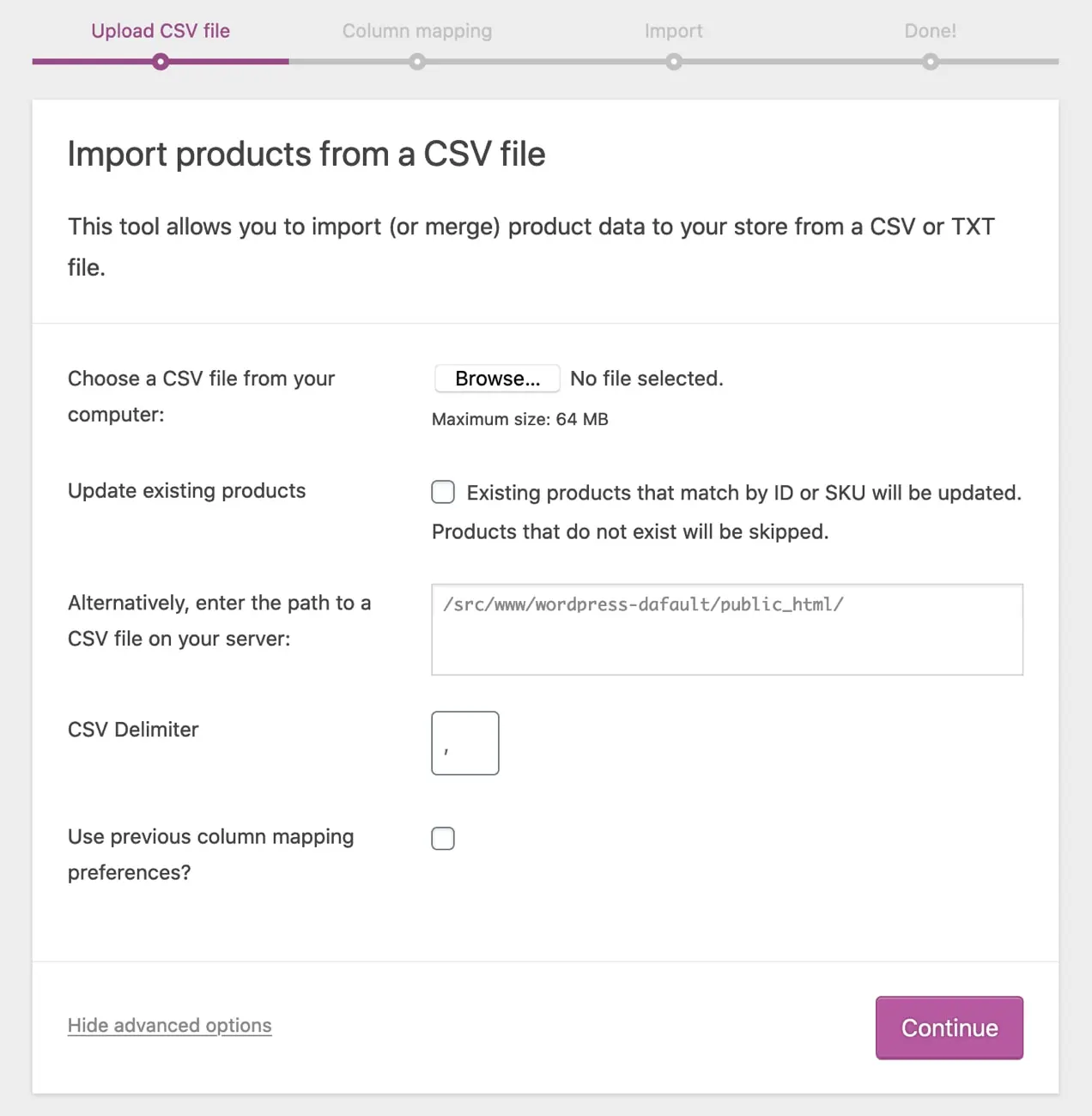
3. حدد " تصفح " لاختيار ملف CSV الذي تريد استخدامه.
4. إذا كنت تقوم بتحديث المنتجات الحالية ، فحدد مربع تحديث المنتجات الحالية .
5. محدد CSV: بشكل عام يتم فصل عناصر CSV بفاصلة. إذا كنت تستخدم محددًا مختلفًا في ملفك ، فيمكنك تعيينه هنا.
6. تفضيلات تعيين العمود: إذا قمت بتعيين تفضيلات تعيين الأعمدة في الماضي وترغب في استخدامها ، فيمكنك تحديد هذا المربع.
7. انقر فوق متابعة . سينقلك هذا إلى شاشة تعيين العمود .
سيحاول WooCommerce تلقائيًا تعيين اسم العمود من ملف CSV الخاص بك إلى الحقول .

8. إذا كانت هناك أية حقول لا تريد استيرادها ، فيمكنك استخدام القوائم المنسدلة ضمن حقل "تعيين إلى" للإشارة إلى "عدم الاستيراد". يمكنك أيضًا تحديد الحقل الذي تريد تعيين اسم العمود الخاص بك إليه. لن يتم استيراد أي أعمدة غير متعرف عليها أو حقول غير معينة بشكل افتراضي.
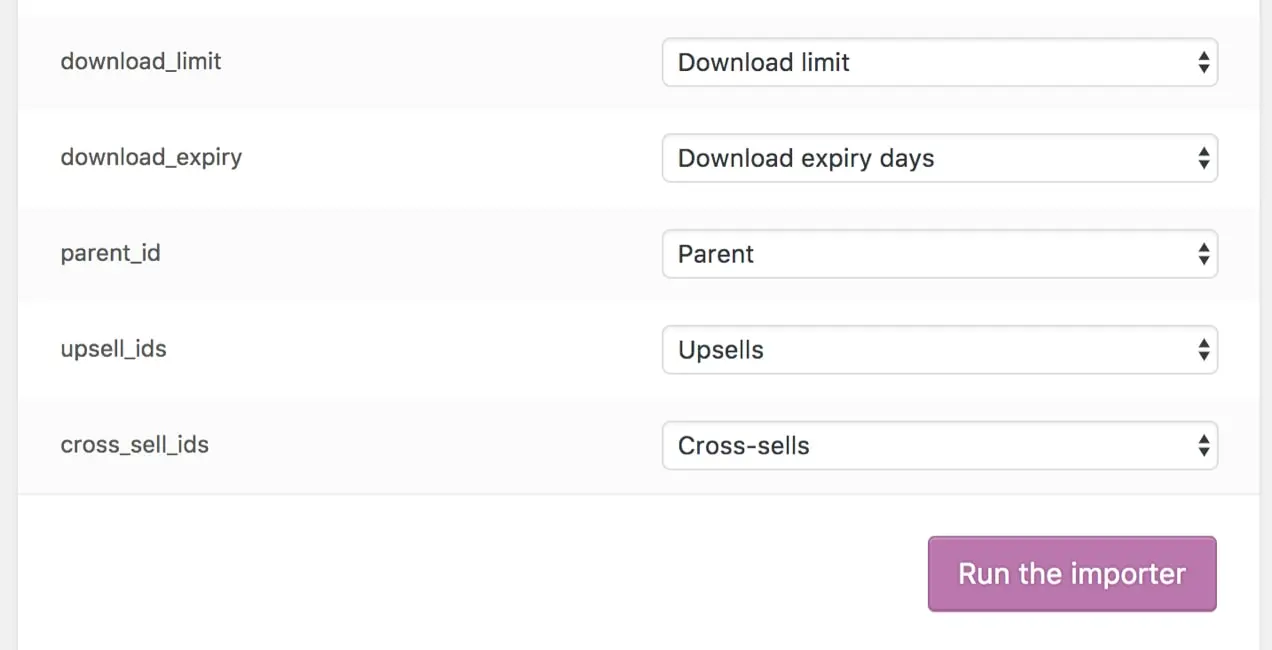
9. بمجرد تعيين جميع الحقول الخاصة بك ، انقر فوق تشغيل المستورد .
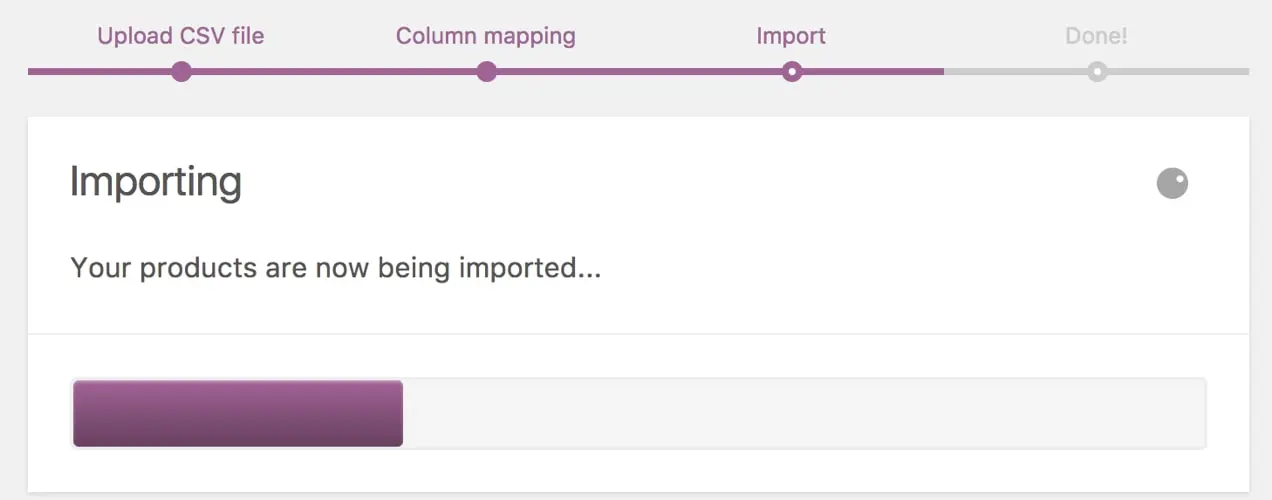
10. سترى شاشة تقول "استيراد. يتم الآن استيراد منتجاتك ". انتظر حتى ينتهي المستورد. لا تقم بتحديث متصفحك أثناء تقدمه. عند اكتمال الاستيراد ، سيتم نقلك إلى تم! الشاشة ومن هناك يمكنك النقر فوق "عرض المنتجات" لمراجعتها والتأكد من أنه تم استيرادها بشكل صحيح.
تصدير المنتجات
إذا كنت بحاجة إلى تصدير منتجات من متجرك ، فإن العملية بسيطة إلى حد ما.
1. في لوحة معلومات WordPress الخاصة بك ، انتقل إلى WooCommerce → Products وانقر فوق تصدير في الجزء العلوي من شاشتك.
سيتم نقلك إلى تصدير المنتجات إلى ملف CSV. من هنا ، يمكنك تحديد الأعمدة وأنواع المنتجات وفئة المنتج التي تريد تصديرها.
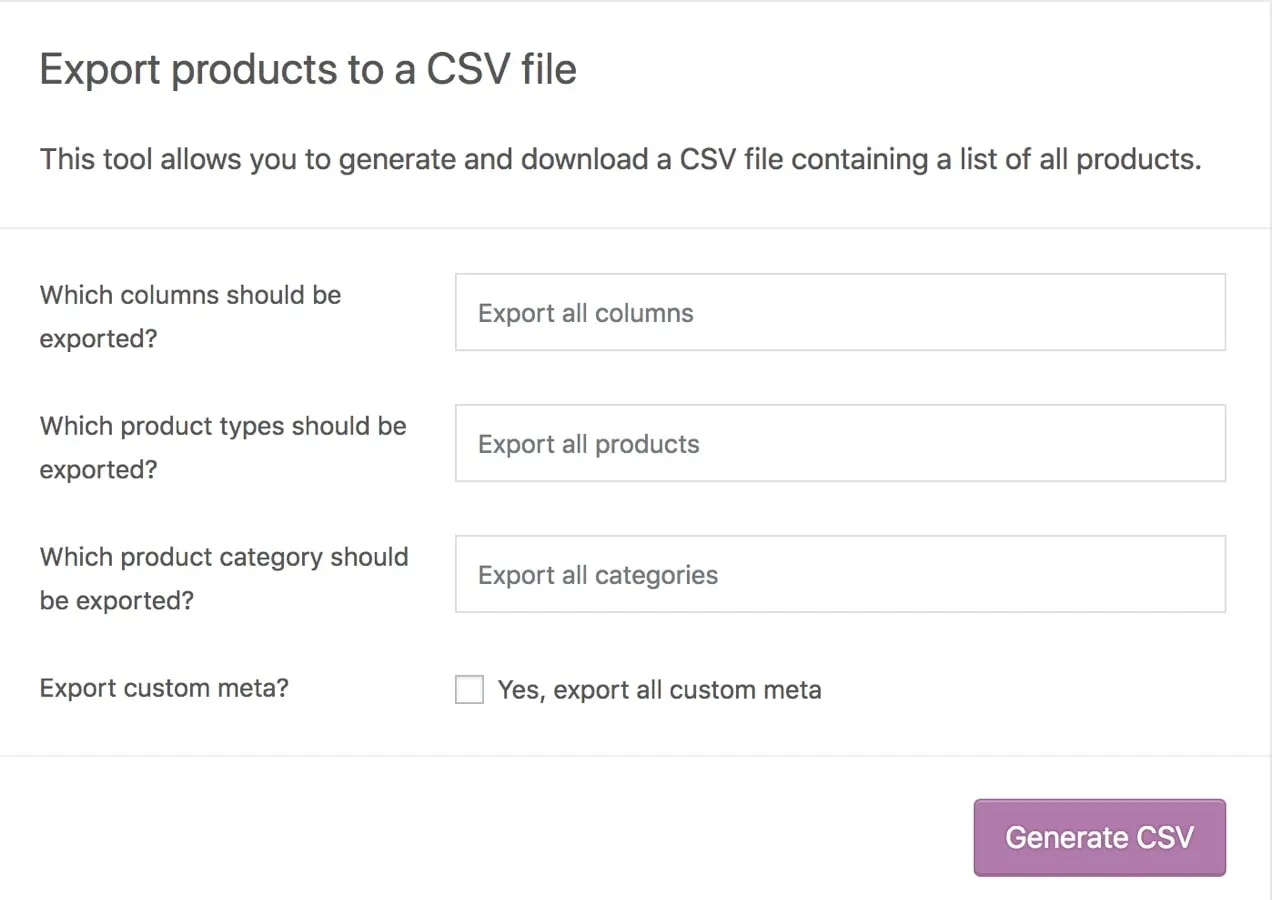
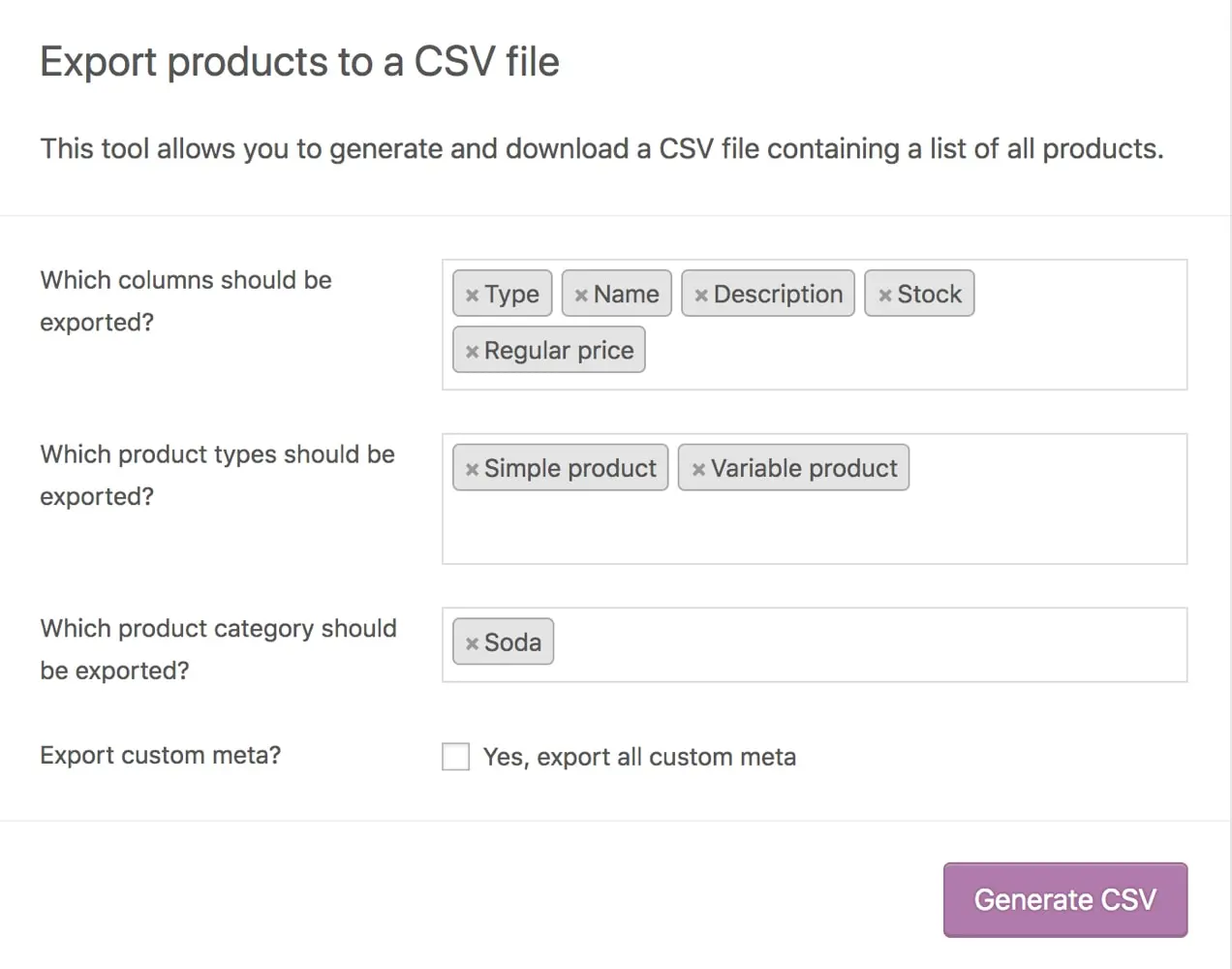
2. قم بإجراء التحديدات الخاصة بك ، ثم انقر فوق إنشاء ملف CSV .

3. انتظر حتى ينتهي التصدير وقم بتنزيل ملفك.
استيراد وتصدير منتج WooCommerce
لمزيد من المعلومات التفصيلية حول استيراد وتصدير المنتجات باستخدام أدوات WooCommerce Product Import and Export الافتراضية ، اقرأ وثائق WooCommerce Getting Started.
تصدير بيانات المنتج والطلب باستخدام WooCommerce Analytics
يوفر WooCommerce Analytics تفاصيل التقارير حول مبيعات متجرك ومنتجاته وأوامره. يعد تصدير هذه البيانات مفيدًا إذا كنت ترغب في مراجعة المنتجات الأكثر مبيعًا ، أو مقارنة الإيرادات لفترات زمنية مختلفة ، أو الحصول على نظرة عامة على مستويات المخزون ، أو تحديد العملاء الأكثر ولاءً لك. بينما لا يمكنك استيراد البيانات الخارجية مباشرة إلى WooCommerce Analytics ، إذا كنت تستخدم إصدارًا من WooCommerce أقدم من 4.0 وتقوم بالترقية إلى 4.0 أو أعلى ، يمكنك استيراد البيانات التاريخية من إصدارك السابق من WooCommerce.
ضع في اعتبارك أن WooCommerce Analytics مقصور على بيانات عالية المستوى إلى حد ما ولا يستورد / يصدر معلومات كاملة عن المنتج أو الطلب. إذا كنت بحاجة إلى معلومات مفصلة مثل عدد المبيعات التي تم إجراؤها في بلد معين خلال فترة زمنية معينة أو كنت تبحث عن تحرير أوصاف المنتج بالجملة في متجرك ، فستحتاج إلى تصدير هذه البيانات مباشرةً من قاعدة البيانات الخاصة بك أو باستخدام امتداد مثل استيراد مجموعة التصدير لـ WooCommerce.
تصدير تحليلات المنتج
في عرض تحليلات المنتج ، يمكنك اختيار تاريخ أو نطاق تاريخ ثم عرض جميع المنتجات أو مشاهدة منتج واحد أو اختيار طريقة عرض مقارنة المنتج.
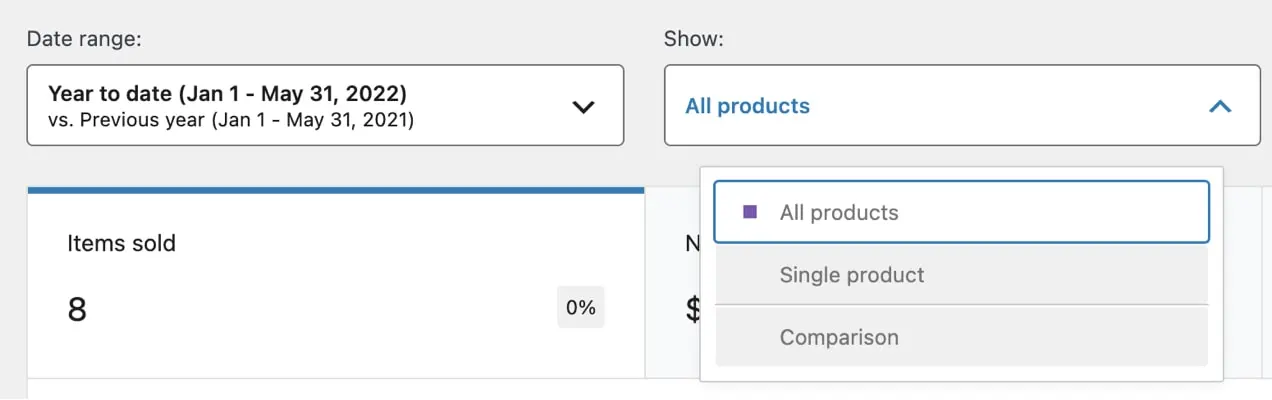
يمكن أن تتضمن تقارير المنتج ما يلي:
- عنوان المنتج
- SKU
- عدد العناصر المباعة
- صافي المبيعات
- عدد الطلبات
- فئات
- عدد الاختلافات
- حالة المخزون (متوفر ، مخزون منخفض ، غير متوفر ، غير متوفر)
- كمية المخزون
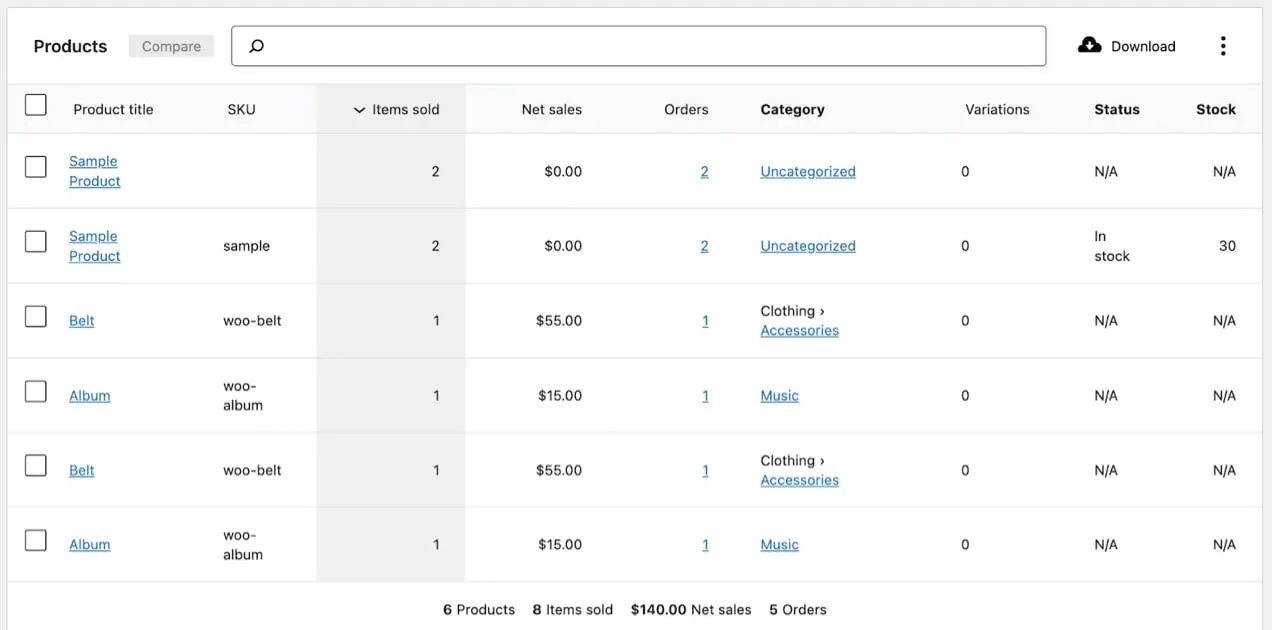
لتصفية النتائج لأعمدة بيانات محددة ، انقر فوق علامة الحذف الرأسية في أعلى يمين عرض نتائج المنتج.
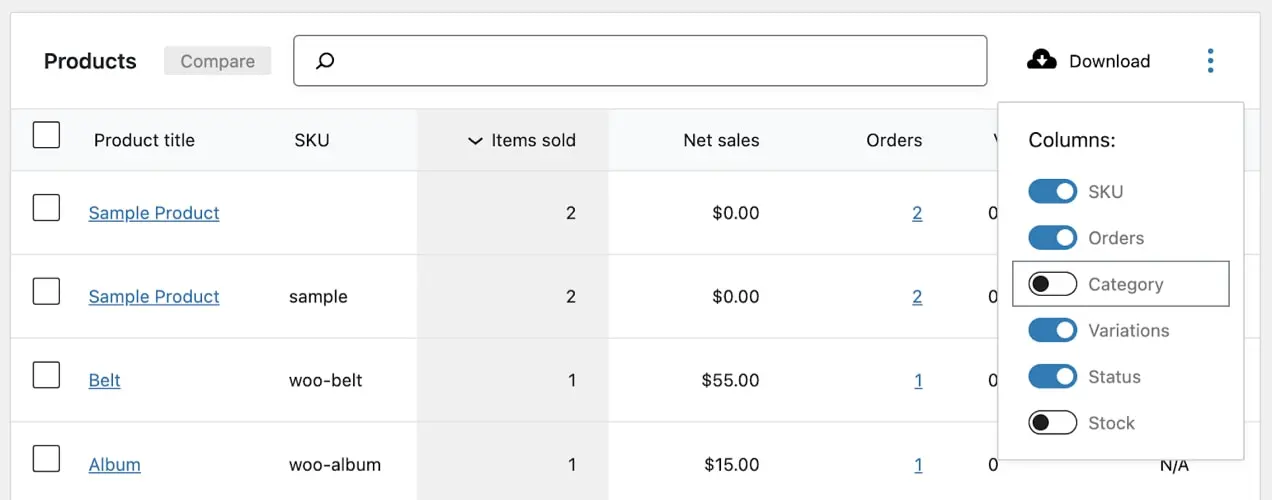
يمكنك التبديل بين أعمدة SKU والأوامر والفئة والاختلافات والحالة والمخزون أو إيقاف تشغيلها. عندما يعكس تقريرك المعلومات التي تحتاجها ، انقر فوق الزر تنزيل أعلى يمين عرض نتائج المنتج. سيتم تنزيل بياناتك كملف CSV.
تصدير تحليلات الطلب
في عرض تحليلات الطلبات ، يمكنك اختيار تاريخ أو نطاق تاريخ ثم عرض جميع الطلبات أو الاختيار من بين بعض الفلاتر المتقدمة مثل:
- حالة الطلب
- منتجات
- الاختلافات
- رموز القسيمة
- نوع العميل
- المبالغ المستردة
- معدل الضريبة
- صفات

يمكن أن تتضمن تقارير الطلب ما يلي:
- تاريخ
- رقم الطلب
- حالة
- اسم الزبون
- نوع العميل
- تم شراء المنتج (المنتجات)
- عدد العناصر المباعة
- الكوبون (الكوبونات) مستخدمة
- صافي المبيعات
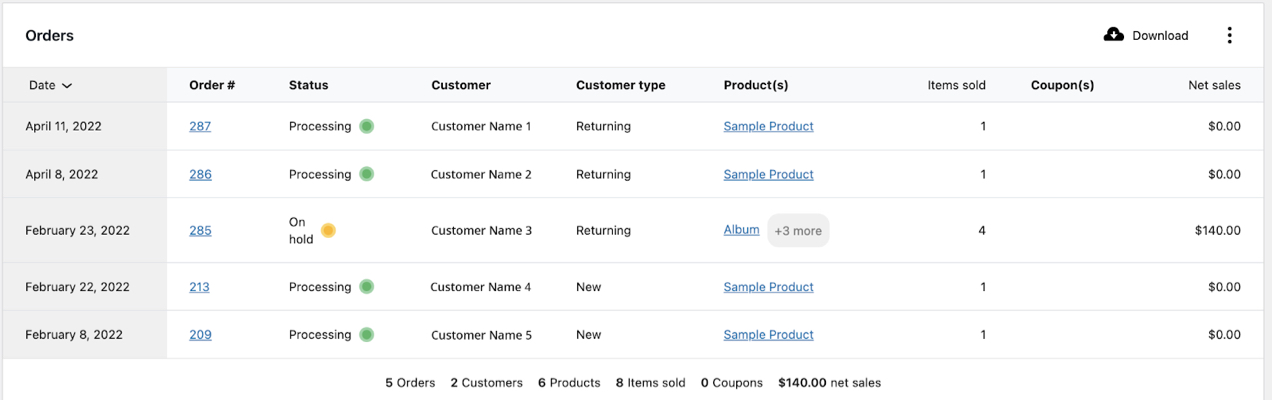
لتصفية النتائج لأعمدة بيانات محددة ، انقر فوق علامة الحذف الرأسية في أعلى يمين عرض نتائج المنتج.
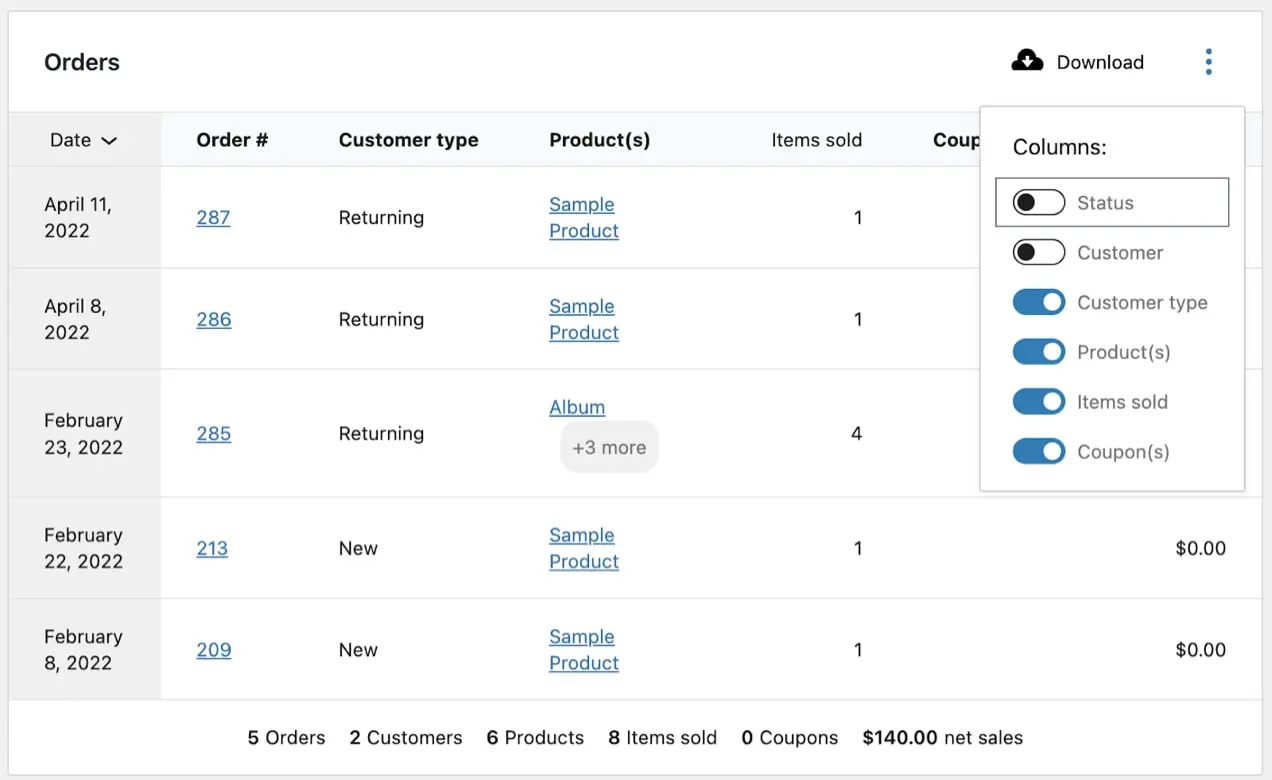
يمكنك التبديل بين تشغيل أو إيقاف تشغيل أعمدة الحالة والعميل ونوع العميل والمنتج (المنتجات) والعناصر المباعة والقسيمة (الكوبونات). عندما يعكس تقريرك المعلومات التي تحتاجها ، انقر فوق الزر تنزيل أعلى يمين عرض نتائج المنتج. سيتم تنزيل بياناتك كملف CSV.
تحليلات WooCommerce
WooCommerce Analytics هي أداة لإعداد التقارير وتحليل البيانات تأتي مع الإصدار 5.3 وما فوق من WooCommerce. تتضمن المجموعة أدوات تصفية وتقسيم متقدمة لتقاريرك وتنزيلات التقارير بتنسيق CSV ولوحة معلومات قابلة للتخصيص لمراقبة المقاييس الرئيسية لمتجرك. يتعلم أكثر
تصدير بيانات المنتج والطلب باستخدام أداة تصدير WordPress
يتيح لك WordPress أصلاً تصدير أنواع المنشورات المختلفة كملفات XML. توجد هذه الميزة في Tools → Export في لوحة معلومات WordPress الخاصة بك.
يمكن لأداة WordPress 'Export' تصدير أنواع المنشورات المخصصة مثل:
- منتجات
- الاختلافات
- الطلب #٪ s
- المبالغ المستردة
- كوبونات
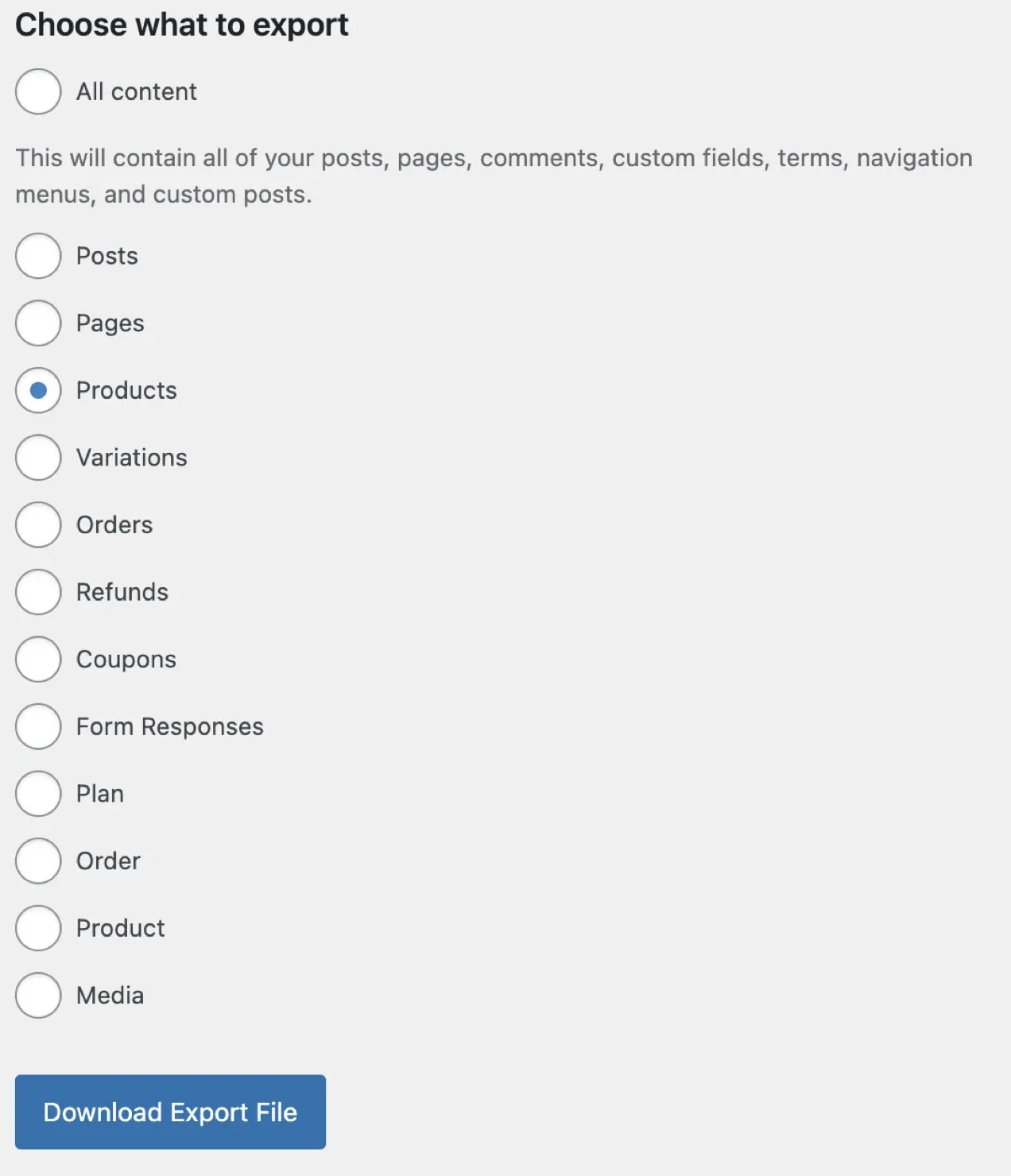
ملاحظة: اختر المنتجات أو الطلبات بدلاً من المنتج أو الطلب عند التصدير.
ضع في اعتبارك أنه بالنسبة لعمليات تصدير الطلبات ، تكون النتائج محدودة نوعًا ما من حيث أنها لا تتضمن أسماء المنتجات أو الكمية المباعة في كل طلب.
قد لا يكون تنسيق أداة WordPress Export مثاليًا لأغراضك أيضًا. سيتم تصدير البيانات كملف XML ، لذلك ما لم تكن تخطط لاستيراد هذه البيانات مباشرة إلى موقع WooCommerce آخر ، فربما تريد عرض النتائج كملف CSV. للقيام بذلك ، ستحتاج إما إلى تحويله إلى ملف CSV باستخدام Notepad ++ (Windows) أو أداة تحويل مجانية عبر الإنترنت. التنسيق الناتج ليس جميلًا ويمكن أن يكون فوضويًا بعض الشيء في الفرز. إذا كنت بحاجة إلى تفاصيل الطلب مثل المنتجات التي تم طلبها وعددها ، فلا يزال يتعين عليك تصدير هذه المعلومات مباشرة من قاعدة البيانات أو استخدام مكون إضافي للتعامل مع عمليات التصدير الخاصة بك.
استيراد بيانات المنتج والطلب باستخدام أداة استيراد WordPress
لاستيراد بيانات المنتج أو الطلب باستخدام أداة استيراد WordPress ، ستحتاج إلى التأكد من تنسيق ملفك تمامًا مثل ملف التصدير لأي نوع منشور تقوم باستيراده. يمكن أن يمنحك تصدير نوع المنشور أولاً نموذجًا لكيفية إعداد ملف الاستيراد.
سيحدد هذا الملف الذي تم تصديره أيضًا أنواع البيانات التي يمكن استيرادها. هذا مهم بشكل خاص عندما يتعلق الأمر بمعلومات الطلب لأن نوع منشور الطلبات لا يتضمن معلومات كاملة عن الطلب.
بينما يمكنك تعديل ملفك كملف CSV ، بمجرد تكوين ملفك ، يجب التأكد من حفظه كملف XML.
عندما يكون ملفك جاهزًا ويتم حفظه بتنسيق XML ، افتح لوحة معلومات WordPress وانتقل إلى Tools → Import .
قم بالتمرير إلى أسفل الشاشة التالية حتى تجد خيار WordPress ، ثم انقر فوق تشغيل المستورد .
حدد ملف XML الخاص بك باستخدام الزر اختيار ملف ، ثم انقر فوق تحميل ملف واستيراد .
استخدام ملحقات WooCommerce لاستيراد وتصدير المنتجات والطلبات
الطريقة الأسرع والأقل عرضة للخطأ لاستيراد وتصدير منتجات وأوامر WooCommerce هي استخدام امتداد. هذا يوفر الوقت ويقلل من احتمالية حدوث أخطاء. بناءً على البيانات التي تحتاجها ، هناك بعض الحلول الرائعة للاختيار من بينها - Import Export Suite for WooCommerce و Product CSV Import Suite و Customer / Order / Coupon CSV Import Suite و WooCommerce Customer / Order / Coupon Export.
استيراد مجموعة التصدير لـ WooCommerce
باستخدام Import Export Suite for WooCommerce ، يمكنك استيراد جميع بيانات WooCommerce وتصديرها وترحيلها وتحديثها بشكل مجمّع باستخدام ملف CSV أو XML. يتم دعم جميع أنواع منتجات WooCommerce ، بما في ذلك:
- بسيط
- مجمعة
- خارجي
- عامل
يمكنك أيضًا استيراد وتصدير الطلبات ومراجعات المنتجات والقسائم والاشتراكات والعملاء.
يتضمن Import Export Suite لـ WooCommerce العديد من الميزات المفيدة الأخرى ، مثل:
- الواردات والصادرات المجدولة. يمكنك أتمتة عمليات الاستيراد والتصدير وفقًا لجدول تختاره. تعمل هذه العمليات في الخلفية حتى تتمكن من متابعة العمل في مناطق أخرى من موقعك.
- تاريخ الاستيراد / التصدير. تقوم المجموعة بتخزين كل محفوظات الاستيراد والتصدير الخاصة بك وتتضمن خيار إعادة تشغيل نفس الاستيراد / التصدير مرة أخرى.
- سجلات البيانات وتصحيح الأخطاء. يمكنك عرض جميع البيانات المتعلقة بعمليات الاستيراد / التصدير الخاصة بك والتحقق من سجلات تصحيح الأخطاء في حالة فشل العملية وتحتاج إلى استكشاف المشكلة وإصلاحها.
- استيراد وتصدير الحقول المخصصة والبيانات الوصفية المخفية.
- إنشاء عمليات تصدير مخصصة باستخدام عوامل التصفية. يمكنك تحديد العدد الإجمالي للمنتجات المراد تصديرها ، وتخطي عمليات التصدير الأولى ، وتضمين المنتجات أو استبعادها حسب الفئة ، وتحديد منتجات معينة للتصدير حسب اسم المنتج.
مجموعة استيراد ملف CSV للمنتج
تم تصميم حزمة استيراد منتج CSV خصيصًا لاستيراد وتصدير المنتجات. بالإضافة إلى القدرة على استيراد وتصدير نفس أنواع المنتجات التي يقوم بها WooCommerce افتراضيًا ، فقد تم إعداده أيضًا للتعامل مع المعلومات من حجوزات WooCommerce وموردي المنتجات و WooCommerce Brands و Google Product Feed و WooCommerce Photography.
يمكن لـ Product CSV Import Suite التقاط معلومات الحقول والتصنيف المخصصة التي يمكنك تضمينها في الواردات والصادرات. سيقوم أيضًا باستيراد البيانات المخصصة من الإضافات مثل الوظائف الإضافية للمنتج والتسعير الديناميكي.
باستخدام Product CSV Import Suite ، لديك المزيد من التحكم الدقيق في بيانات المنتج التي تقوم بتصديرها من متجرك. يمكنك أيضًا تصدير المنتجات في وضع المسودة.
مجموعة استيراد CSV للعميل / الطلب / القسيمة
تعتبر مجموعة استيراد CSV / الطلب / القسيمة الخاصة بالعميل مستوردًا فقط. لا تخلق الصادرات. ستحتاج إلى شراء المكوّن الإضافي المصاحب له WooCommerce Customer / Order / Coupon Export أو مكوِّن آخر لتصدير الطلب إذا كنت ترغب في تصدير معلومات الطلب.
يمكن للمستورد التعامل مع العديد من تنسيقات الاستيراد المختلفة ، ويمكن تعيين الأعمدة لحقول WooCommerce المناسبة لدمج الطلبات أو إنشائها. يمكن استيراد بياناتك كملف أو نسخها ولصقها أو إضافتها عبر عنوان URL.
بالإضافة إلى استيراد الطلبات ودمجها ، يمكنك استيراد ودمج العملاء والقسائم. يتيح لك هذا الامتداد أيضًا استيراد الحقول المخصصة والتصنيفات المرتبطة بالطلبات والعملاء والقسائم.
يتم دعم طرق الشحن المتعددة لكل طلب وطلب استيراد البيانات في الخلفية بحيث يمكنك استيراد مجموعات البيانات الكبيرة دون المخاطرة بالمهلة.
عميل WooCommerce / طلب / تصدير قسيمة
WooCommerce Customer / Order / Coupon Export هي أداة تصدير فقط تقوم بإخراج الملفات بتنسيق CSV و XML. إذا كنت بحاجة إلى استيراد بيانات العميل أو الطلب أو القسيمة ، فيمكنك استخدام الامتداد المصاحب لها ، مجموعة استيراد CSV / طلبية / قسيمة.
باستخدام هذا الامتداد ، يمكنك تصدير الطلبات الفردية أو العملاء أو القسائم وأتمتة صادراتك من خلال عمليات نقل البيانات عبر FTP أو HTTP POST أو البريد الإلكتروني. تعمل عملية التصدير بشكل غير متزامن في الخلفية على موقعك حتى تتمكن من متابعة العمل في مناطق أخرى من متجرك أثناء اكتمال التصدير.
تشمل الميزات المفيدة الأخرى ما يلي:
- التنسيقات المخصصة التي تتضمن تعريف العميل والطلب. يمكنك أيضًا تخصيص عمليات التصدير لتناسب نظام إدارة علاقات العملاء أو نظام تنفيذ الطلبات الخاص بك - إعادة ترتيب وإضافة حقول جديدة وتضمين بيانات وصفية مخصصة وقيم ثابتة.
- أنشئ عند الطلب أو عمليات تصدير مجمعة مجدولة استنادًا إلى المعلمات التي تحددها.
- متوافق مع المكونات الإضافية مثل Local Pickup Plus و Checkout Add-Ons بالإضافة إلى العديد من المكونات الإضافية الأخرى.
ما الحل المناسب لك؟
لا يوجد حل واحد يناسب الجميع لكل متطلبات الاستيراد والتصدير. قد يكون لديك بالفعل ما تحتاجه من أدوات WooCommerce للاستيراد والتصدير المضمنة وتحليلات WooCommerce. إذا كان لديك موقف أكثر تميزًا ، فقد يكون الامتداد المتميز مثل Import Export Suite for WooCommerce هو الخيار الأفضل لك.
خذ الوقت الكافي للنظر في استيراد و / أو تصدير البيانات التي تحتاجها لتشغيل متجرك بكفاءة وفعالية واختيار الحل الأفضل الذي يدعم أهدافك.
